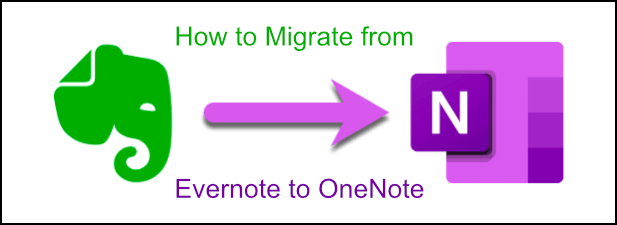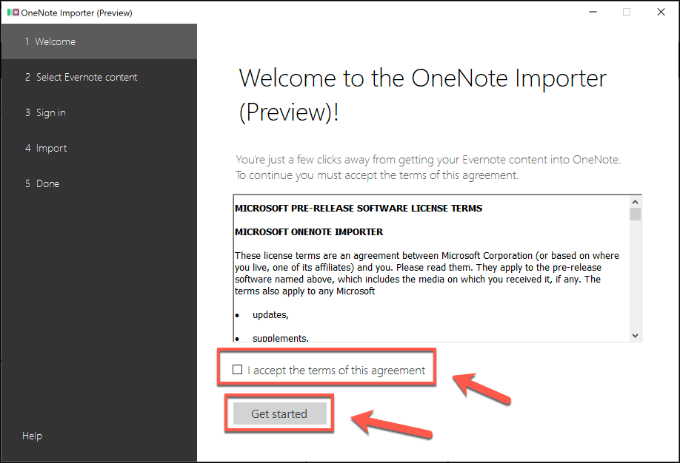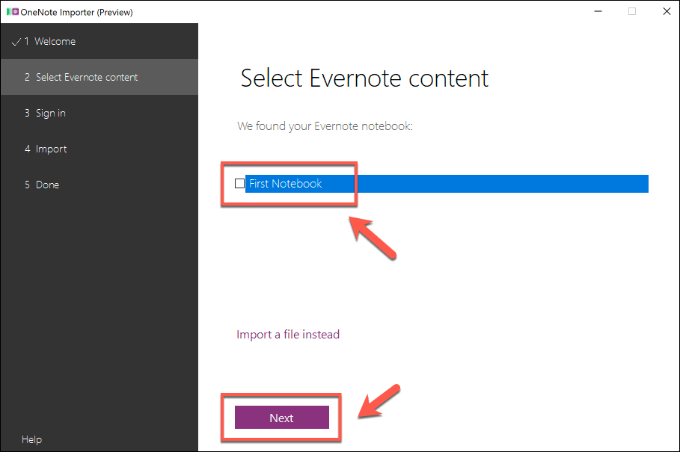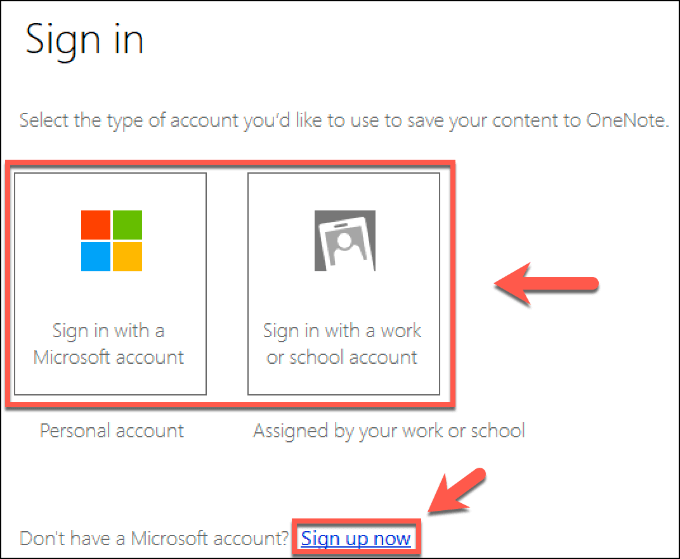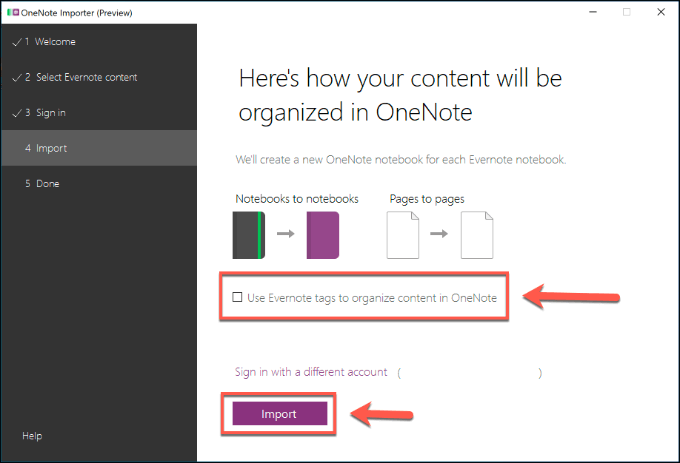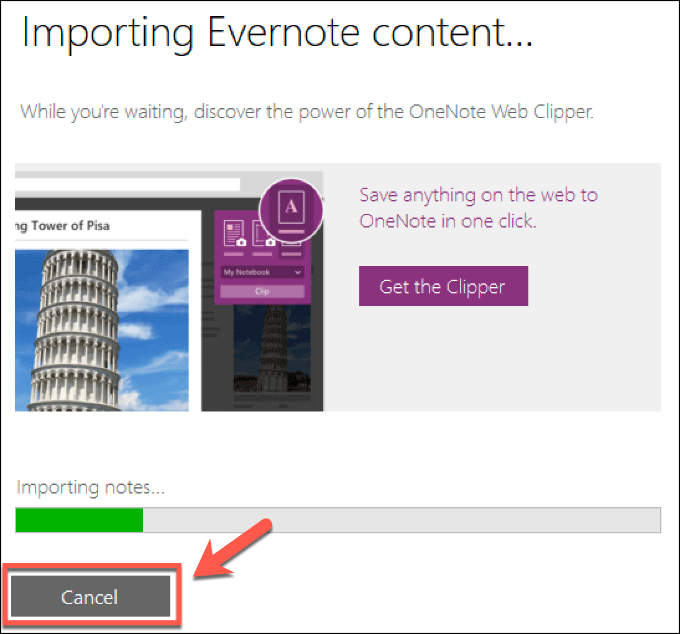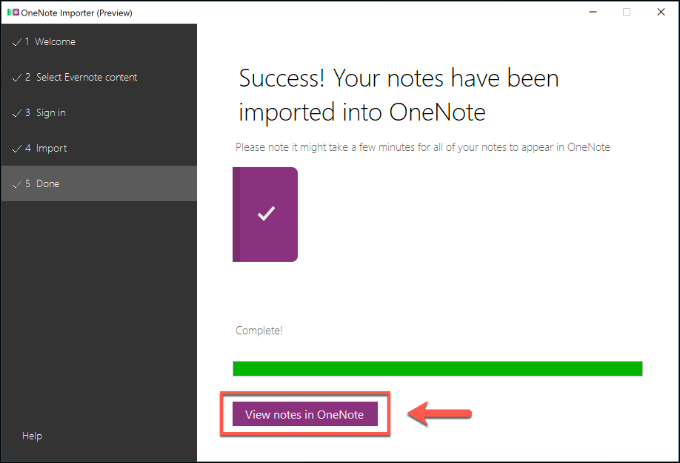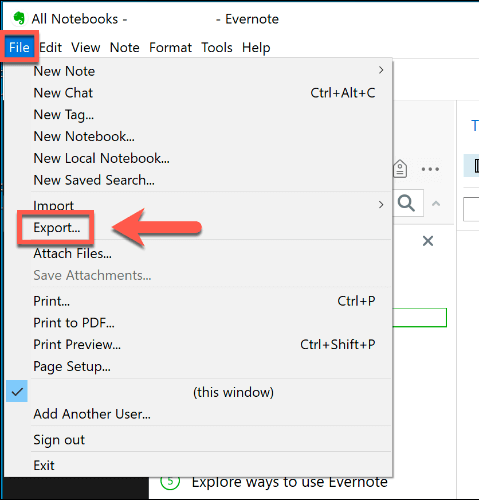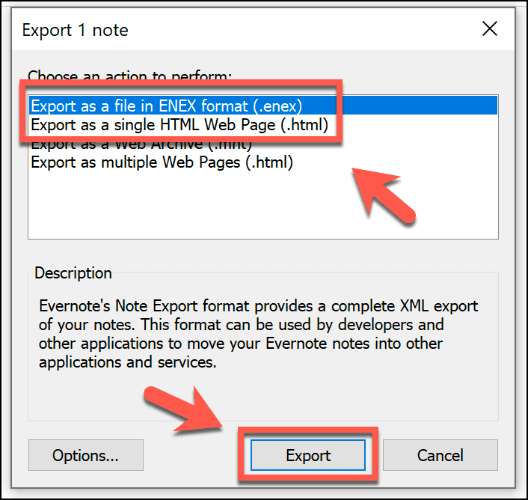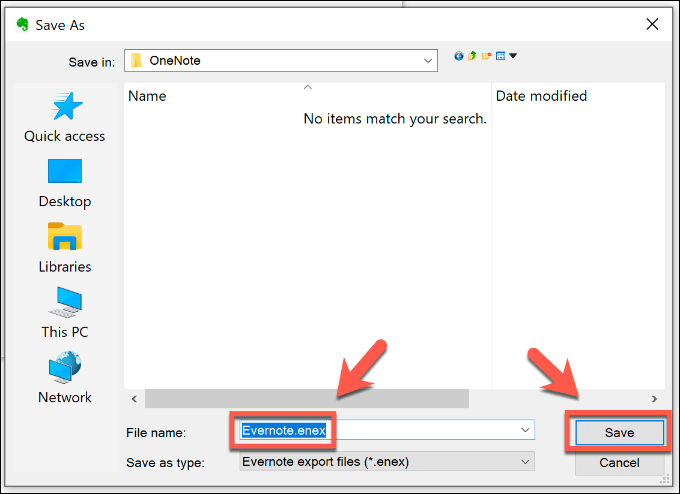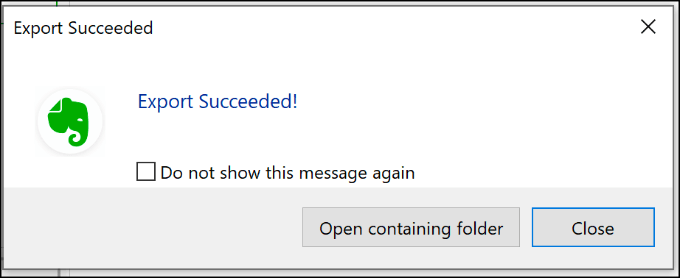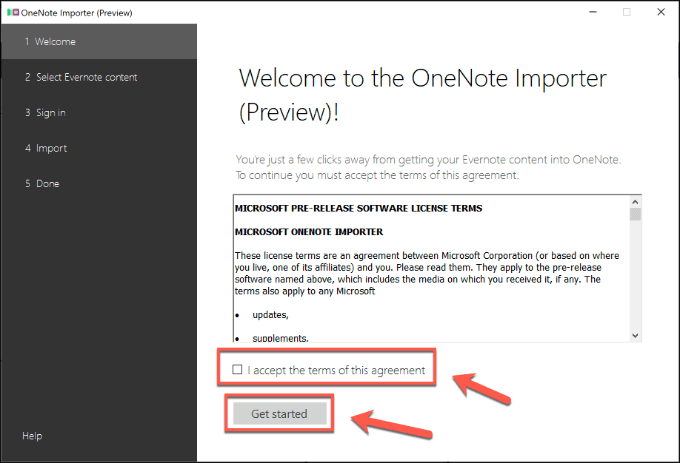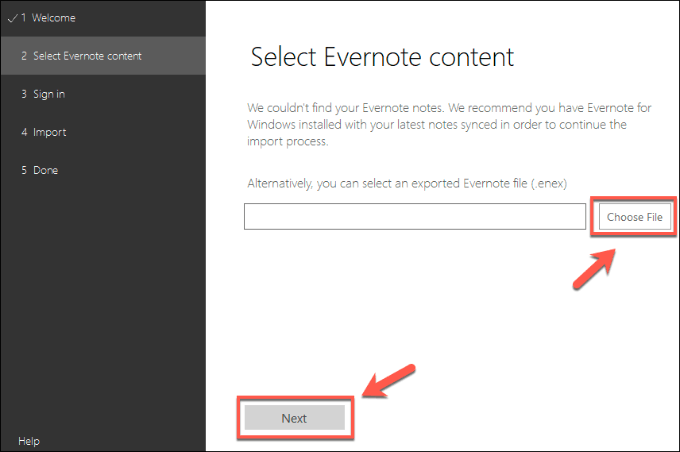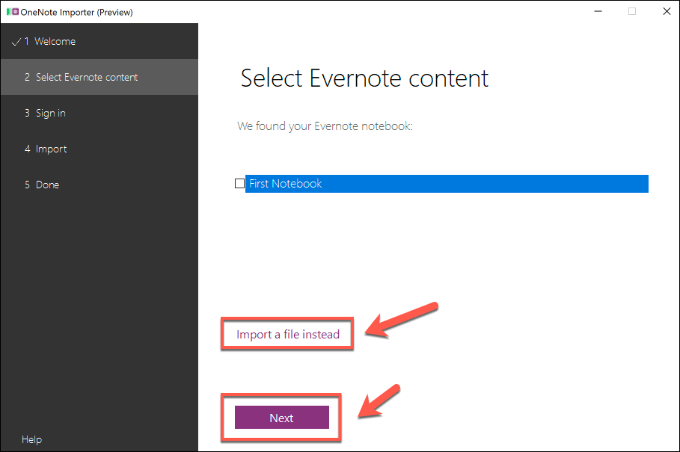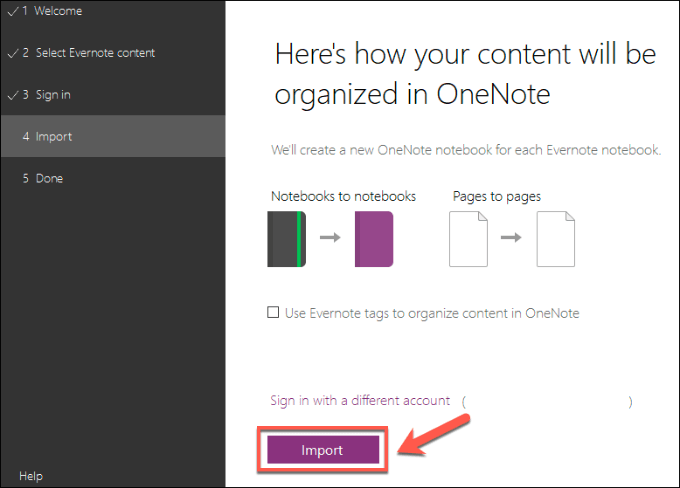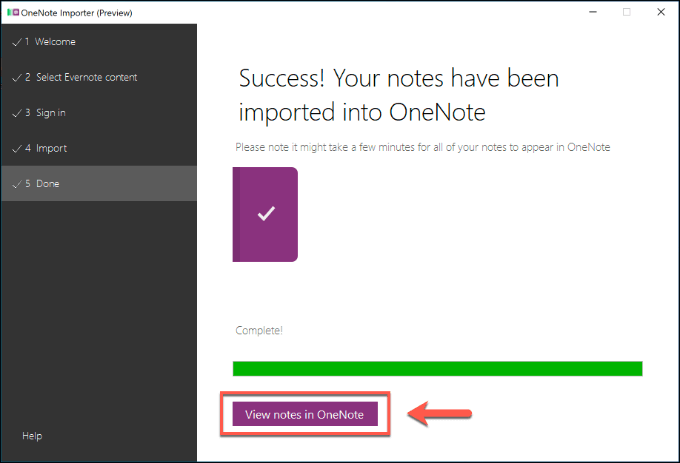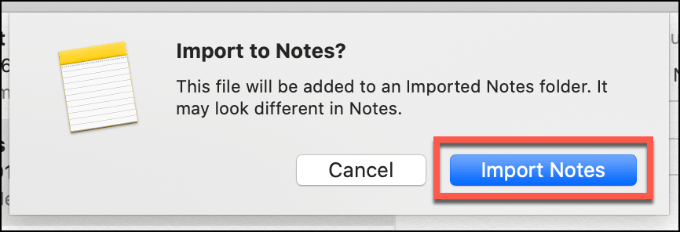メモを取る、メモを取る人—Evernoteは、特にMicrosoftのOneNoteアプリとかなり競合しています。この無料で使用できるツールには制限がなく、使用するためにサブスクリプションを必要としないため、複雑な価格設定プランを備えたEvernoteよりも1段優れています。
出荷を決定した場合、Microsoft WindowsおよびmacOSのOneNoteインポーターツール を使用してプロセスを単純化しました。これにより、EvernoteからOneNoteに移行し、わずかな簡単な手順でノートとクリッピングを移動できます。 OneNote Importerツールを効果的に使用する方法を次に示します。
EvernoteからOneNoteに移行する方法
EvernoteからOneNoteに移行する最も簡単な方法は、前述したように、OneNote Importerツールを使用することです。 Windows PCまたはMacを使用しているユーザーのみをサポートするため、モバイルEvernoteアプリを使用している場合、またはGoogleドキュメントなどの別のプラットフォームに移行する場合は、次のセクションをご覧ください。
これらの手順を実行するには、PCまたはMacにEvernoteクライアントをインストールする必要があります。
WindowsまたはmacOSを実行している場合は、OneNoteインポーターツール をダウンロードします実行します。ツールの使用に関するマイクロソフトの利用規約が表示されるので、[この契約の条項に同意します ]チェックボックスを押してから、[開始 ]ボタンをクリックして開始します。
OneNote Importerツールは、Evernoteノートブックを自動的に検出します。 次 ボタンを押す前に、各エントリの横にあるチェックボックスを押してこれらを選択します。
Evernoteのノートを選択した状態で、インポートするOneNoteアカウントでサインインする必要があります。 。 [Microsoftアカウントでサインイン ]をクリックして一般的なMicrosoftアカウントにサインインするか、[職場または学校のアカウントでサインイン ]をクリックして組織アカウントにサインインします。 Microsoftアカウントをまだお持ちでない場合は、最初に[今すぐサインアップ ]ボタンをクリックしてください。
次の段階でユーザー名とパスワードを使用してサインインします。サインインすると、OneNoteインポーターツールがEvernoteのノートがOneNoteにどのように表示されるかを説明します。 EvernoteタグをOneNoteに移行する場合は、[Evernoteタグを使用してOneNoteのコンテンツを整理する ]チェックボックスをクリックします。準備ができたら、[インポート ]ボタンをクリックします。
ツールはすぐにEvernoteからOneNoteに移行し始めます。これには少し時間がかかる場合がありますが、プロセスをキャンセルする場合は、[キャンセル ]ボタンをクリックします。
OneNoteインポータープロセスが完了すると、ツールが警告を出します。 [OneNoteでノートを表示 ]ボタンを押して、インポートしたEvernoteノートをOneNoteクライアントで表示します。
ENEXファイルを使用してEvernoteからOneNoteに移行する
Evernoteに移行することは可能です署名されたアカウントではなくファイルからOneNote。これは、OneNote PCまたはMacにEvernoteクライアントがインストールされていない場合(たとえば、別のPCに移動する場合)、または別の人のEvernoteノートをインポートする場合のオプションです。
このオプションを使用すると、EvernoteのメモをApple Notesなどの他のメモ作成アプリにインポートすることもできます。これを行うには、EvernoteファイルをENEX形式にエクスポートする必要があります。
<!-
In_content_1 all:[300x250] / dfp:[640x360] ->
残念ながら、WindowsまたはMac用のデスクトップEvernoteクライアントを使用してのみ、この形式にエクスポートできます。
開始するには、ダウンロードしてEvernoteをインストールする PCまたはMacでログインします。Evernoteクライアントで、[ファイル>エクスポート ]をクリックしてエクスポートプロセスを開始します。
メモのエクスポート ウィンドウで、 [ENEX形式のファイルとしてエクスポート(.enex) ]オプションを選択します。 EvernoteのメモをGoogleドキュメントなどの他のプラットフォームに移行するには、[単一のHTML Webファイルとしてエクスポート ]オプションを選択する必要がある場合があります。 [オプション ]ボタンをクリックして、エクスポートする内容をカスタマイズできます。準備ができたら、[エクスポート ]ボタンをクリックします。名前を付けて保存 ウィンドウで、ENEXまたはHTMLファイルに名前を付け、保存 ボタン。エクスポートが成功した場合、EvernoteはExport Succeeded ポップアップで警告します。 [包含フォルダーを開く ]をクリックしてENEXまたはHTMLファイルを表示するか、[閉じる ]をクリックしてプロセスを終了します。
一度保存すると、ENEXファイルはOneNoteインポーターツールを使用してインポートできますEvernoteクライアントがインストールされていないPCまたはMacで。このオプションは、別のEvernoteアカウントからメモをインポートする場合にも機能します。
ENEXファイルをOneNoteにインポートするには、OneNoteインポーターツール をダウンロードして実行します。 [この契約の条項に同意します ]チェックボックスを押して使用条件に同意し、[始めましょう をクリックします
Evernoteの場合デスクトップクライアントがインストールされていない場合、OneNote Importerツールはファイルのインポートを要求します。 [ファイルを選択 ]ボタンをクリックしてENEXファイルを見つけて挿入し、[次へ ]をクリックしてプロセスを開始します。
Evernoteクライアントがインストールされていて、 ENEXファイルをインポートするには、[代わりにファイルをインポート ]をクリックします。
OneNoteアカウントでサインインし、最終段階で[インポート ]ボタンをクリックしてインポートしますENEXファイルを使用してOneNoteにEvernoteがメモします。
ENEXファイルのインポートプロセスが完了したら、[OneNoteでノートを表示 ]をクリックして、インポートしたEvernoteノートを表示します。
OneNoteファイルを他のプラットフォームにインポートする
プラットフォームによっては、Evernoteのノートを移行できる場合もありますエクスポートされたENEXまたはHTMLファイルを使用する他のプラットフォームへ。たとえば、Simplenote などの代替手段を使用すると、ENEXファイルを直接インポートできます。
Macユーザーは、すべてのmacOSおよびiOSデバイスにプリインストールされているコアNotesアプリの使用に切り替えることもできます。
これを行うには、Notes アプリを開き、File>Import to Notes を押します。 ENEXファイルを選択して[インポート ]ボタンをクリックし、[インポートノート ]を押してプロセスを完了します。
OneNoteによる生産性の向上
引き続きシンプルなメモ取りのお気に入りになります。Evernoteのより良い代替品 が利用可能です。 Microsoft OneNoteもその1つですが、それがあなたに向いていない場合は、代わりにSimplenoteのようなクロスプラットフォームの選択肢にメモをエクスポートします。
生産性を維持する方法を探しているなら、いくつか試してみてください最高の生産性アプリ のうち、モバイルデバイスに集中するためのもの。
OneNoteでメモ革命!無料で手書きからテキスト化まで高機能! & Office 365解説【MATTU SQUARE Mobiling Talk #33 生放送アーカイブ】
VIDEO
関連記事: